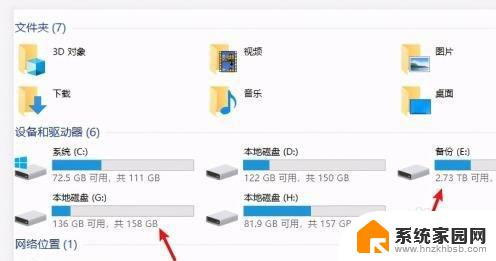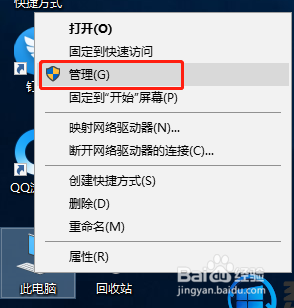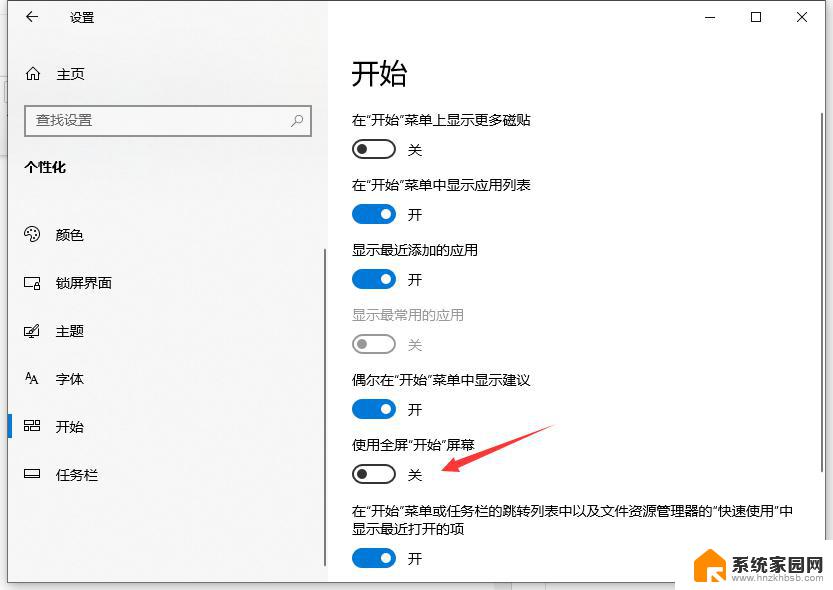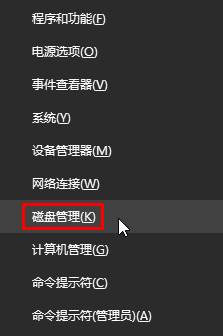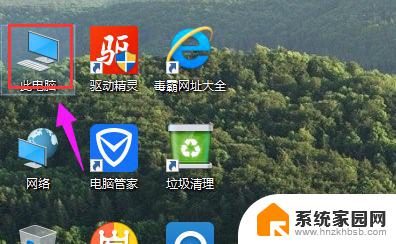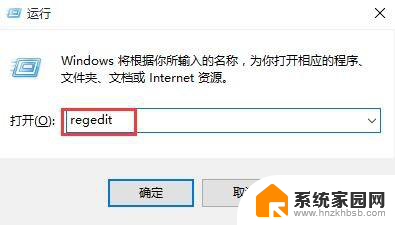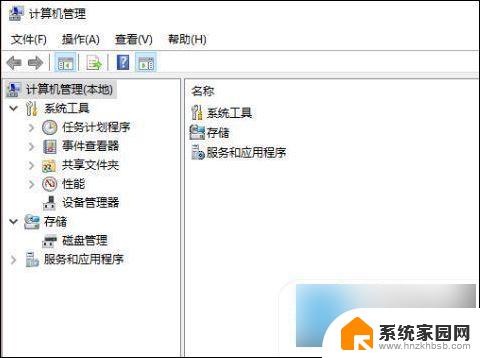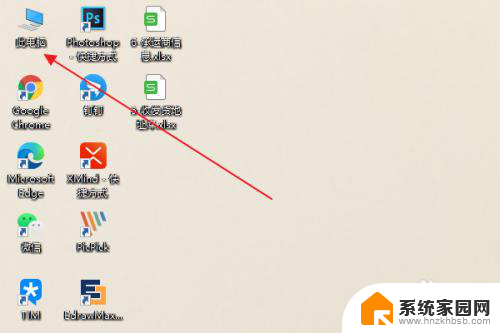win10修改盘符顺序 win10修改硬盘盘符方法
更新时间:2024-04-06 09:43:59作者:yang
在使用电脑过程中,我们常常需要对硬盘盘符进行修改以方便管理和识别,特别是在使用Win10系统时,修改硬盘盘符是一个常见的需求。通过简单的操作,我们可以轻松地修改Win10系统中的硬盘盘符顺序,让我们更加方便地管理我们的文件和数据。接下来我们将介绍一些简单的方法来修改Win10系统中的硬盘盘符,让您轻松应对各种需求。
步骤如下:
1.桌面右键"我的电脑",选择"管理"
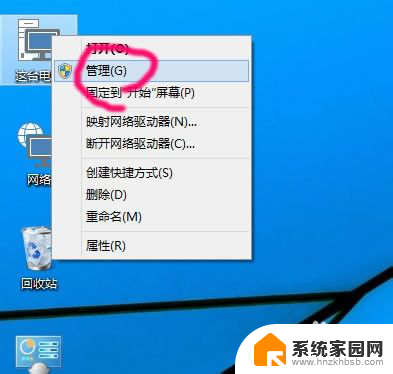
2.点击下面的"磁盘管理器"
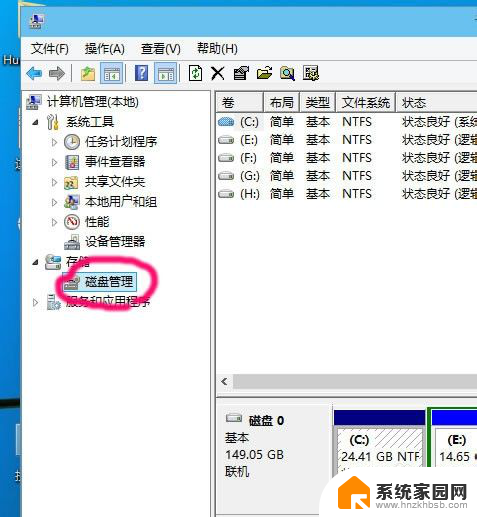
3.右键要修改盘符的驱动器
然后选择"更改驱动器和路径"
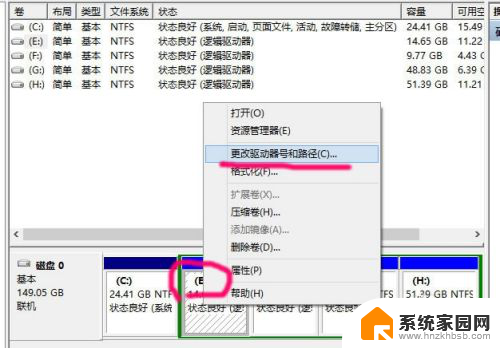
4.点击"更改"
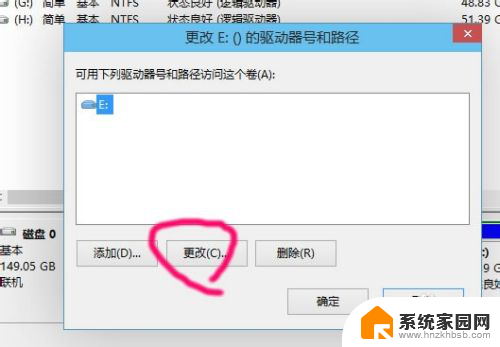
5.点击右边的下拉框
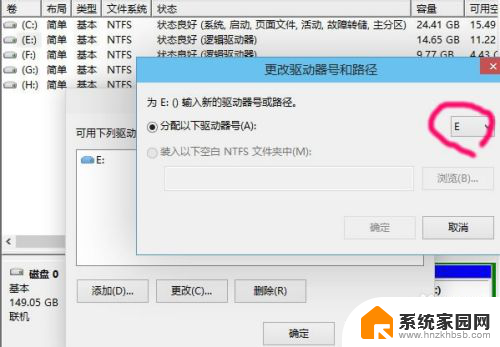
6.在下拉列表里,选择你想更改为的驱动器号
比如现在要把E盘改为D盘,但前提是D盘没有给占用
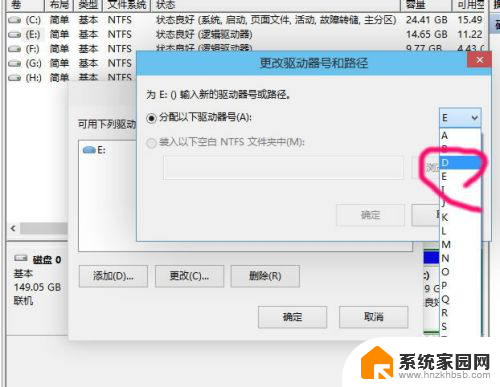
7.这个问题,要改就只能点是咯
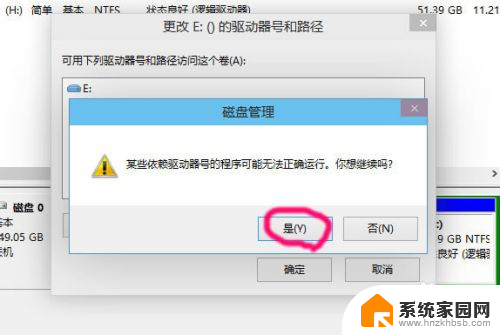
8.其他几个盘,重复3~7步
就可以更改为顺着的顺序
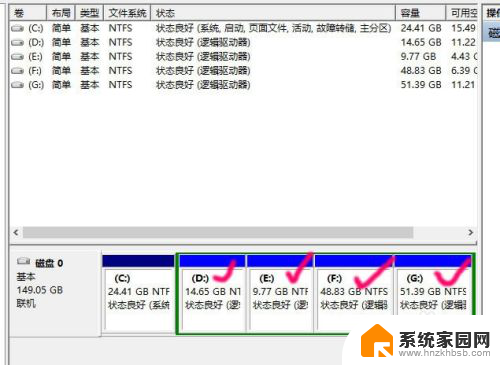
以上就是win10修改盘符顺序的全部内容,碰到同样情况的朋友们赶紧参照小编的方法来处理吧,希望能够对大家有所帮助。